Delete/Undelete archivos
- 1 eliminar archivos
- 1.1 eliminar historial de navegación/búsqueda
- 1.2 eliminar Cookies
- 1.3 eliminar aplicaciones
- 1.4 eliminar descargas
- 1.5 permanentemente borrar archivos
- 1.6 eliminación segura de
- 1.7 files deleter
- 1.8 eliminar archivos comando
- 1.10 eliminar Google Chrome
- 1.11 eliminar carpeta
- 1.12 borrar archivos duplicados
- 1.13 fuerza eliminar archivos en uso
- 1.14 delete Doctor
- 1.15 borrar archivos antiguos
- 1.16 eliminar archivos dañados
- 1.17 eliminar archivos bloqueados
- 1.18 eliminar archivos imborrable
- 1.19 eliminar ost. archivos
- 1.20 eliminar canales de vídeos
- 1.21 eliminar archivos basura
- 1.22 eliminar malware y virus
- 1.23 eliminar archivos basura
- 1.24 eliminar archivo de actualización de Windows
- 1.25 borrar de basura
- 1.26 no se puede eliminar el Error
- 2 recuperar los archivos
- 2.1 recuperar archivos borrados
- 2.2 undelete la herramienta
- 2,3 alternativas de undelete Plus
- Alternativas de undelete 360 2,4
- 2.5 alternativas NTFS Undelete
- 2.6 undelete freeware
- 2.7 recuperar correos electrónicos eliminados
- 2.8 recuperar fotos borradas del iPhone
- 2.9 se recupera archivos borrados de la tarjeta SD
- 2.10 recuperar archivos borrados de Android
- 2.11 recuperar fotos eliminadas
- 2.12 recuperar archivos borrados de la papelera de reciclaje
- 2.13 recuperar SMS borrados
- 2.14 recuperar archivos borrados de usb
- 2.15 recuperar particiones eliminadas
- 2.16 recuperar archivos borrado de Dropbox
- 2.17 alternativas de recuperación de archivos borrados EaseUs
- 2.18 recuperar borrados video
- 2.19 recuperar archivos borrado shift
- 2.20 deshacer eliminación accidental
- 2.21 recuperar los contactos borrados
- 2.22 Mac undelete
- 2.23 recuperar carpeta eliminada
- 2.24 recupera archivos borrados de pendrive
- 2.25 recuperar SMS borrados
- 2.26 recuperar notas borradas
- 2.27 android aplicaciones para recuperar archivos borrados
- 2.28 recuperar documentos Word borrados
- 2.29 sistema recuperar archivos borrados
3 maneras de deshacer la eliminación accidental
Por lo que ha estado trabajando en su trabajo todo el día y pronto encontrará en su computadora. Tal vez es un archivo importante que ha estado trabajando en su empresa por meses y ack! Usted borra accidentalmente. Todos hemos estado allí en algún momento. Es común para borrar datos accidentalmente cuando menos te lo esperas. Recuperar el archivo borrado puede ser frustrante y un asunto difícil pero ya no. En este artículo, discutimos tres maneras simples para recuperar archivos borrados accidentalmente en un santiamén.
La función CTRL + Z
La función CTRL + Z es uno de los más poderosos atajos de teclado para deshacer eliminar. Lamentablemente, muy pocos los usuarios lo utilizan. Tal vez no se dan cuenta lo poderoso esta función puede ser o simplemente ignorarlo. Decir por ejemplo que está seleccionando varios archivos manteniendo presionada la tecla CTRL y revoloteando alrededor seleccionando los archivos usando los cursores. Entonces, sin su consentimiento, que pulse la tecla Del y todos los archivos que ha seleccionado se han ido! Lo que quieres en ese momento es recuperar los archivos eliminados tan rápidamente y sin dolor como sea posible. Bueno, no debe sentarse allí y empezar a llorar una y otra vez. ¿Es común encontrar otras estrategias de cómo crear los archivos borrados de una fresca pero es realmente vale la pena?
Todo lo que necesitas hacer es usar el CTRL + Z atajo de teclado. Esto restaurará todos los archivos borrados al instante. Siga los siguientes pasos.
Para restaurar un archivo eliminado o carpeta,
1. Abra la computadora haga clic en el botón Inicio y haga clic en equipo.
2. Abra la carpeta que contiene la carpeta de eliminados
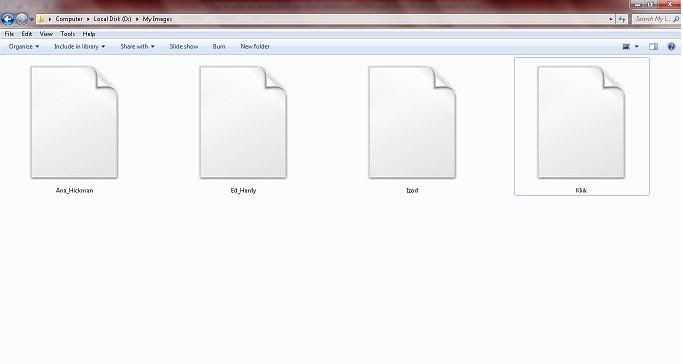
3. Pulse las teclas CTRL y Z simultáneamente para deshacer eliminar.
Si no están familiarizadas con el teclado muy bien las manos, puede que desee utilizar la opción de deshacer borrar por derecha siguiendo estos sencillos pasos.
1. Abra la computadora haga clic en el botón Inicio y haga clic en equipo.
2. Abra la carpeta que contiene la carpeta de eliminados
3. Haga clic derecho en el pliegue y seleccione deshacer borrar como se muestra en la imagen
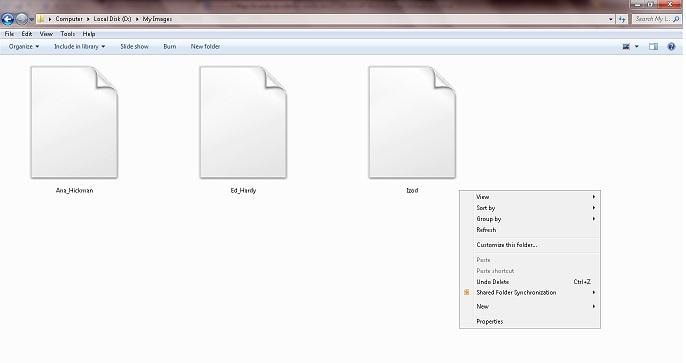
Idealmente esto restaurará los archivos suprimidos recientemente sólo como CTRL + Z.
A veces los archivos que haya seleccionado accidentalmente pueden duplicar en la carpeta que se guardan originalmente. Es probable que se moverán a otra carpeta contra su deseo. Antes de llegar el gran botón rojo de pánico, recuerde que debe utilizar el poder de CTRL + Z atajo para revertir esta situación.
Restaurar de la papelera de reciclaje
Cualquier persona con conocimientos informáticos básicos entiende que, cuando elimina los archivos se transfieren automáticamente a la papelera de reciclaje. ¿Sabías que en realidad se pueden restaurar los archivos en la papelera de reciclaje? Bueno, eliminación accidental de archivos no está lejos de la acción pública, cabe destacar el poder en la papelera de reciclaje. Archivos borrados se pueden recuperar de la papelera de reciclaje, realmente rápido. Sin embargo, los archivos eliminados permanentemente no son reciclados en la papelera de reciclaje y requieren una herramienta de recuperación de datos más de gran alcance para recuperarlos.
El acceso directo papelera de reciclaje se encuentra prominentemente en el escritorio en la mayoría de sistemas operativos.

Si has perdido un archivo importante, lo más probable es que esté descansando en la papelera de reciclaje te esperando para darle una segunda vida. Siga los pasos siguientes para eliminar de la papelera de reciclaje.
1. Haga doble clic en el icono de bin de reciclaje para abrirla.
2. una vez abierto, verás todos los archivos eliminados como se muestra en el siguiente diagrama
3. Haga clic derecho en la papelera de reciclaje y seleccione deshacer eliminar
4. a veces la papelera de reciclaje puede contener muchos archivos eliminados que ha encontrado el archivo en cuestión se convierte en una tarea difícil. Aquí, usted necesitará buscar el archivo específico en el cuadro de búsqueda y restaurarlo. Si no estás seguro de si realmente borró el archivo en cuestión, o quizá no puede recordar el nombre de los archivos borrados, haga clic en la ventana, punto para "ordenar por" y seleccione "fecha de borrado" para ver archivos que se eliminaron recientemente. Puede restaurar el archivo fácilmente y seguir sonriendo
Restaurar con la ayuda de Wondershare Data Recovery
A veces todos los métodos mencionados anteriormente pueden fallar para salvar el día. Archivos eliminados accidentalmente a veces pueden resultar difíciles de restaurar. Comúnmente esto sucede si los datos se ha sobrescrito. Consciente puede eliminar un archivo para liberar espacio del disco duro sólo para darse cuenta lo importante ese archivo fue semanas probablemente meses más tarde. En este punto, intentar el truco CTRL + Z pero lamentablemente no puede ayudar. Pasa el ratón por el reciclaje bin archivo por archivo en un intento de localizar el archivo borrado y otra vez no puede trabajar. Una nube de frustración y esperanza perdida rodea a usted y usted no sabe qué hacer.
Wondershare Data Recovery viene muy bien en esta situación. Esta es una herramienta para todos. Usted no necesita ser un profesor en ciencia de datos a utilizar. Con esta herramienta, recuperación de datos perdidos es un clic de distancia. Esta herramienta le ayuda a recuperar datos perdidos que ha sido accidentalmente borrados o perdidos de cualquier manera. Sea eliminados audios, videos, documentos nómbrala! herramienta de recuperación de datos de Wondershare en última instancia es el asistente. Ha sido diseñado artísticamente con el estado de la tecnología para manejar escenarios de pérdida de datos diversos. Si ha perdido sus datos a través de un borrado accidental, formateo, impropio o casos como el virus de la computadora comiendo sus datos, Wondershare ofrece una solución profunda a todas estas situaciones de pérdida de datos.
Tome por ejemplo que ha estado trabajando en archivos importantes del ordenador y no los puede encontrar. Puede deshacer eliminar utilizando la herramienta de recuperación de datos de Wondershare fácilmente. Y no sólo para unidades de disco duros, herramienta de recuperación de datos de Wondershare le permite recuperar datos perdidos desde unidades externas como discos duros externos, USBs, teléfonos móviles, iPod, cámaras digitales de los jugadores MP3/MP4 y muchos más.
Esta herramienta viene con cuatro opciones de recuperación único que garantizan encontrarlo que estás falta rápida y fácilmente. Aquí es cómo hacerlo.
1. Seleccione el modo de recuperación recomendado:
2. escanear su computadora o dispositivo
3. escuchar, recuperar y guardar los archivos recuperados
La herramienta viene con 4 modos de recuperación que le ayudan a recuperar archivos perdidos de todo:
La recuperación del modo de asistente – este modo de recuperación le permite buscar archivos perdidos de contestar algunas preguntas de seguridad.
Paso 1: Elegir la recuperación del modo de asistente
Después del lanzamiento del programa, se le pedirá responder a dos preguntas sencillas, que sólo necesitas hacer clic en siguiente y Wondershare hará el resto para usted.
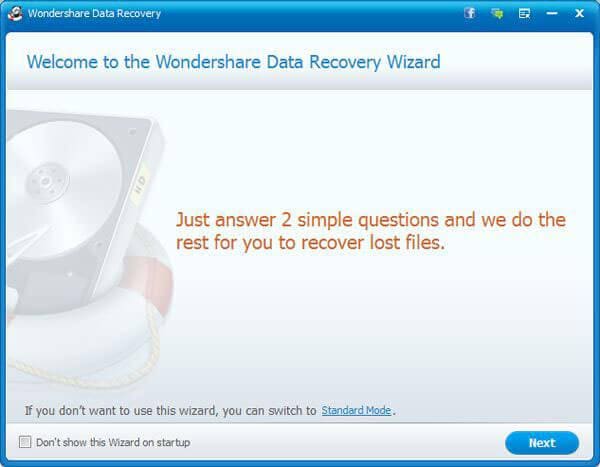
Paso 2: Seleccione el tipo de archivos que desea recuperar.
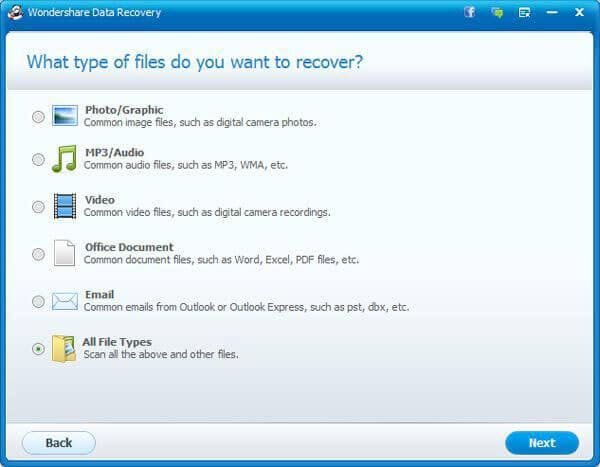
Paso 3: Especificar donde perdiste tus archivos
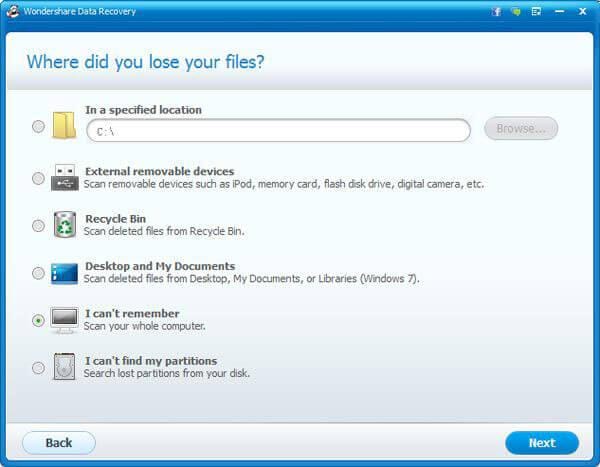
Paso 4: Paso4. Comience a buscar los archivos perdidos
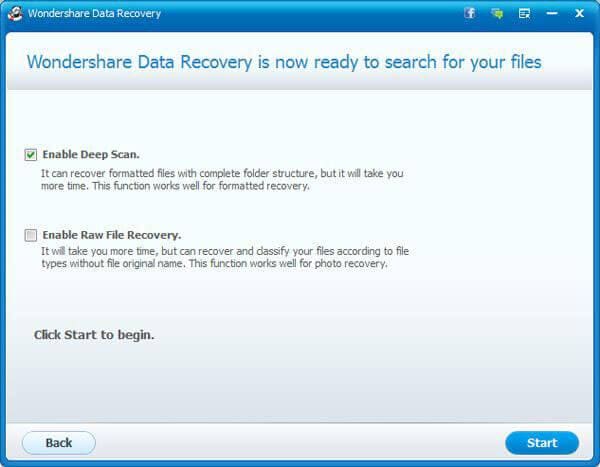
Paso 5: Escuchar y recuperar los archivos perdidos
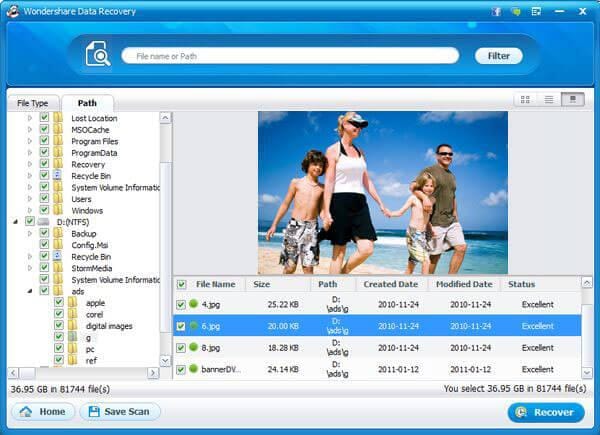
Cuando usted elige la recuperación de modo estándar que se le o seguir a una de las siguientes funcionalidades.
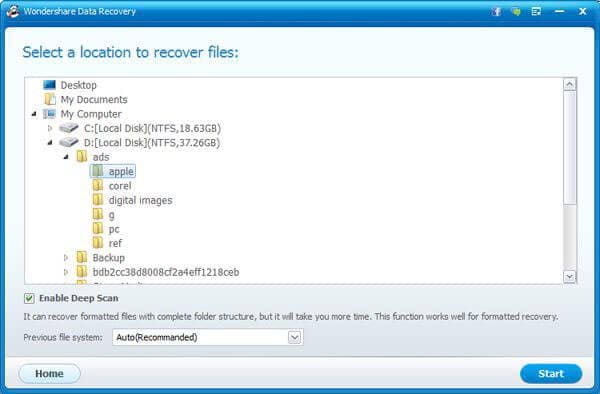
La recuperación de archivos, con este modo de recuperación, usted puede recuperar formateado y borrado archivos con sus nombres originales y rutas.
¿Partición de recuperación, ha dañado el disco duro? Este modo de recuperación le ayuda a recuperar particiones dañadas o perdidas, con cada bit de datos intactos.
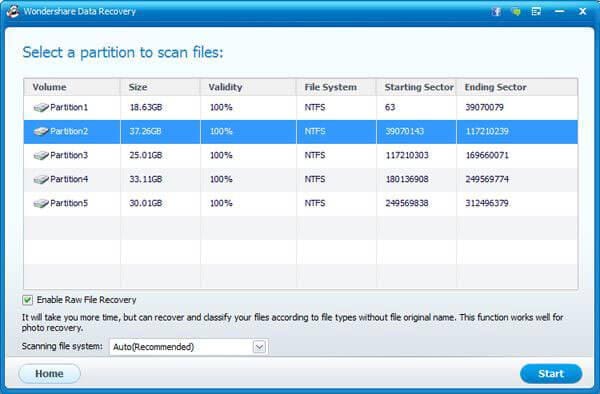
Recuperación de materia prima – le permite realizar un análisis profundo del dispositivo y recuperar datos incluso cuando el sistema de archivos está dañado.
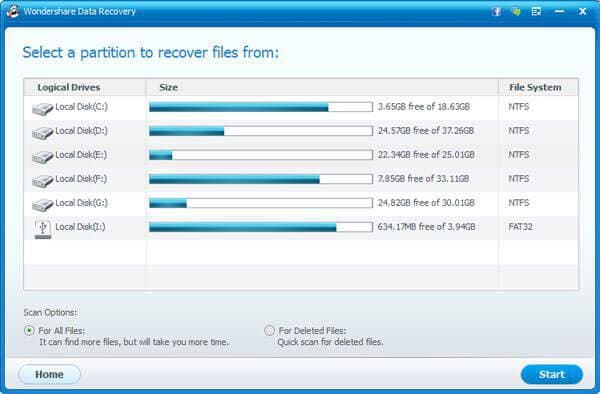
Se trata de una herramienta de recuperación de datos de Windows que funciona sin daños a sus datos. Es flexible y exacta. Si usted tiene un horario ocupado, puede pausar y reiniciar el proceso de digitalización más adelante cuando tenga tiempo.
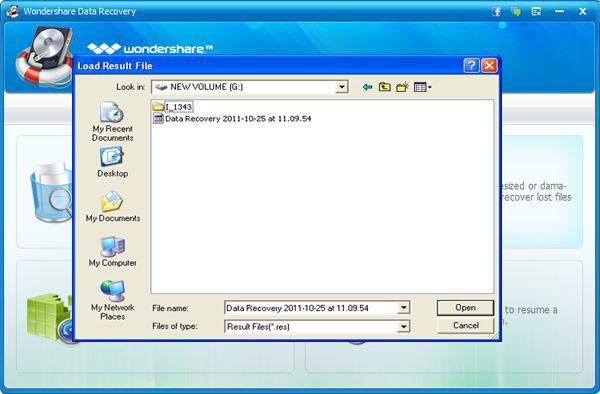
Herramienta de recuperación de datos de parte de maravilla le permite guardar el resultado de análisis anterior e importarlo para reanudar la recuperación sin escanear otra vez. También puede filtrar su búsqueda por nombre de archivo, tamaño o fecha de modificación para recuperar rápidamente y ahorrar tiempo. Con la característica de vista previa de imagen, puede encontrar los archivos de destino y verificar sus propiedades y calidad antes de decidir a restaurarlos. Se puede confirmar con antelación si cada archivo es de hecho uno que quiere recuperar o no. Wondershare es la herramienta de recuperación de datos definitiva de todos los tiempos.


